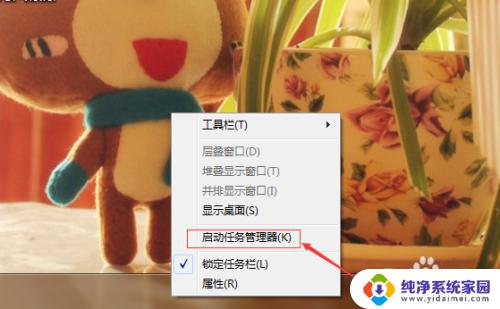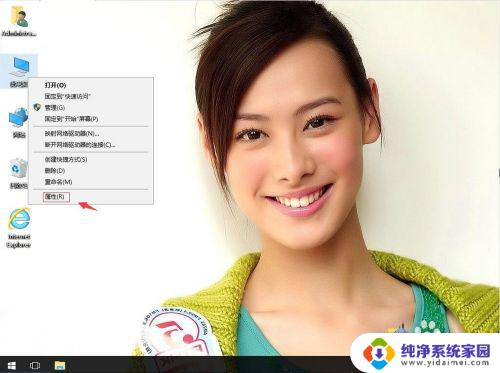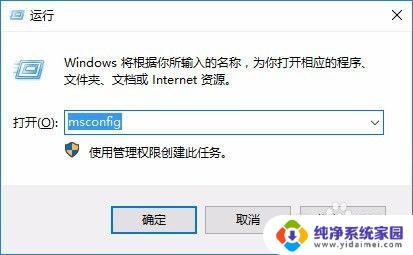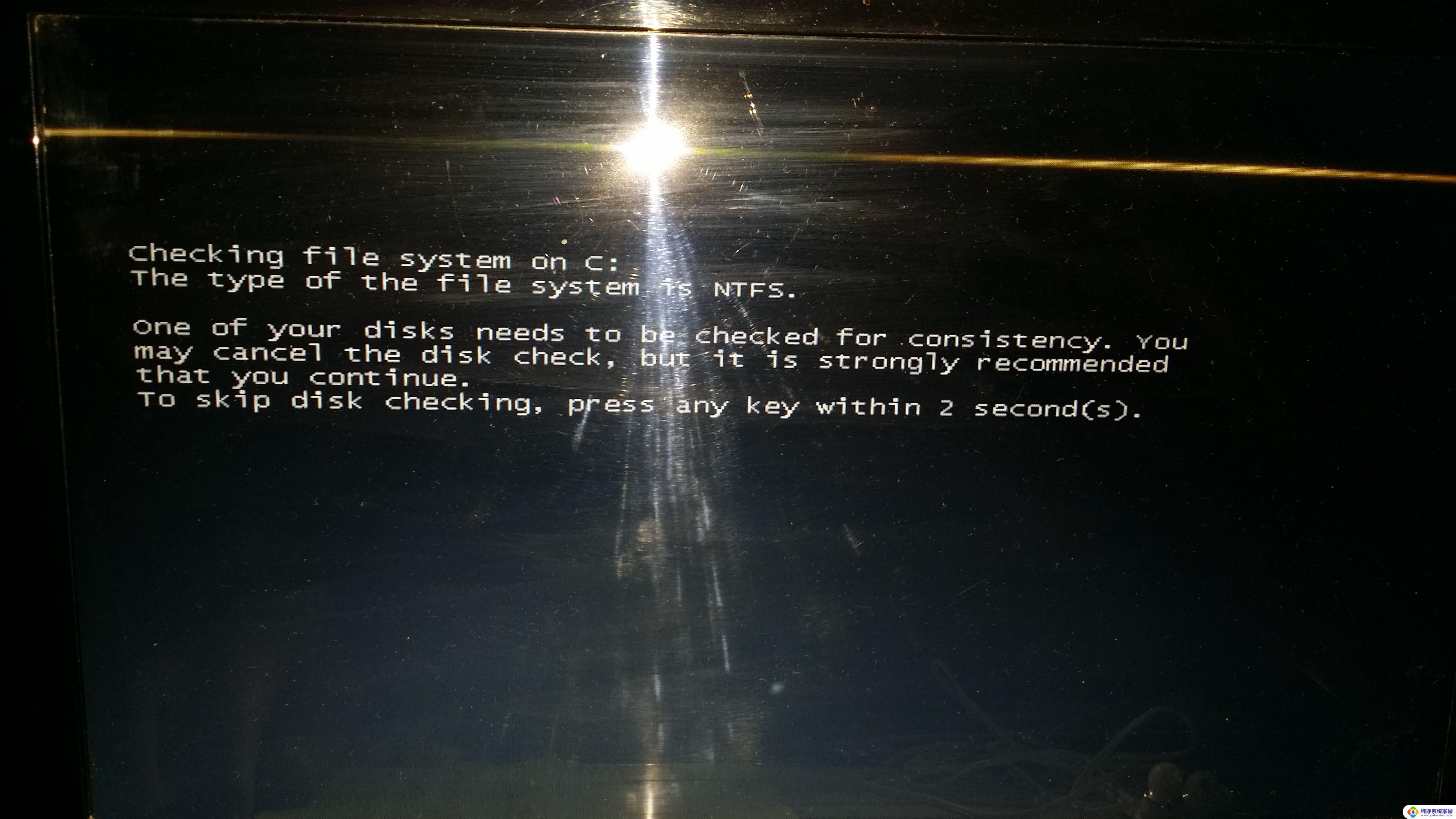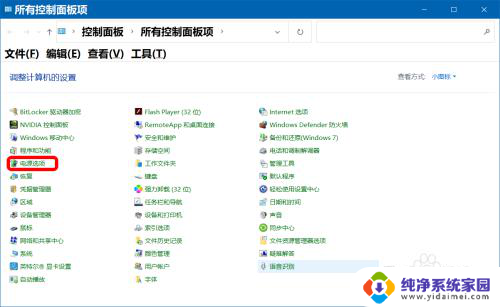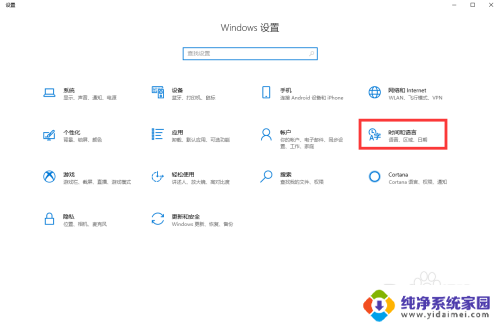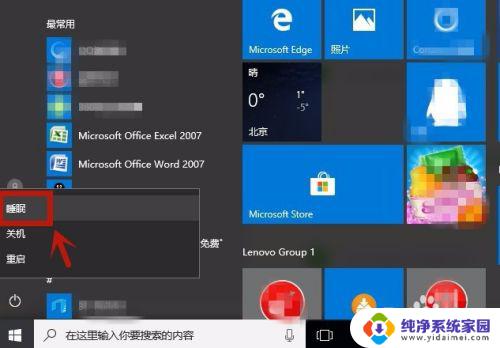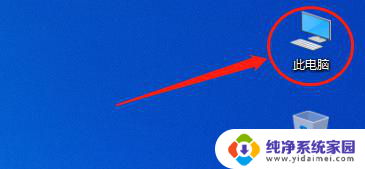电脑挂机时间长了死机 如何解决Win10电脑长时间待机后无响应
更新时间:2023-11-17 14:43:29作者:jiang
电脑挂机时间长了死机,随着电脑的普及和使用,有时候我们会遇到电脑长时间挂机后出现死机或无响应的情况,特别是在使用Win10系统的电脑上,这种问题可能更加普遍。这并不意味着我们无法解决这个问题。在本文中我们将探讨一些解决这个问题的方法,以确保我们的电脑在长时间待机后仍然能够正常运行。无论是对于工作还是娱乐,这都是非常重要的,因为没有人希望在最需要使用电脑的时候遇到这种困扰。
操作方法:
1.打开开始菜单,点击windows系统。控制面板。
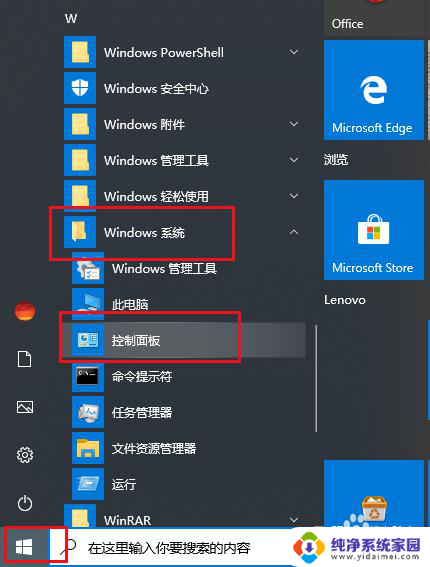
2.弹出对话框,点击系统和安全。
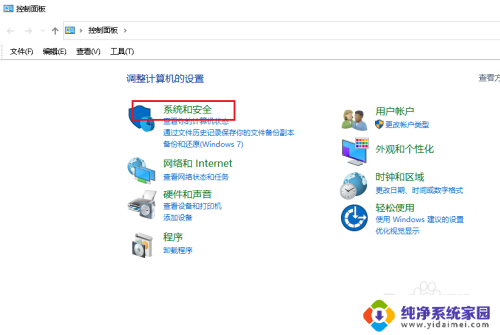
3.弹出对话框,点击电源选项。
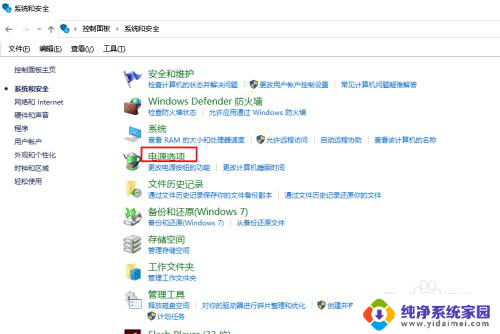
4.弹出对话框,点击更改计划设置。
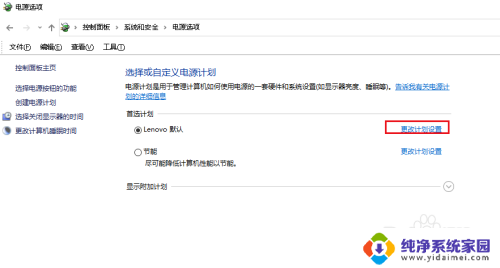
5.弹出对话框,点击更改高级电源设置。
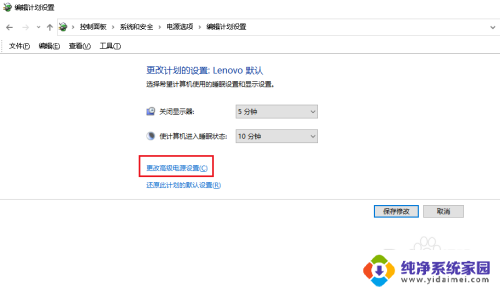
6.弹出对话框,可以看到系统关闭硬盘时间为20分钟后。
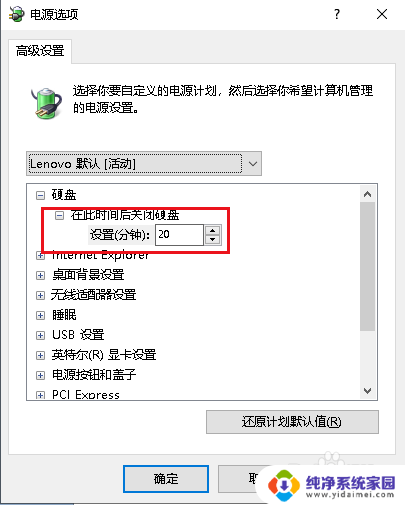
7.我们只需要把关闭硬盘时间修改为从不,点击确定。设置完成。
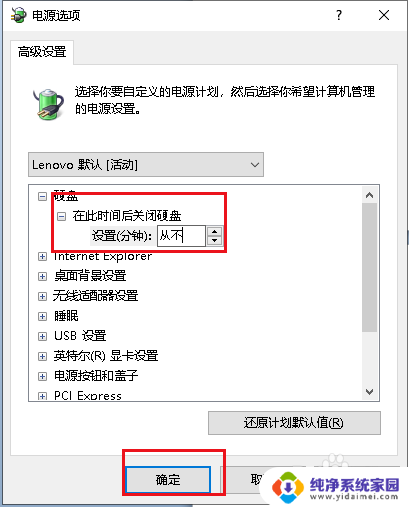
以上是电脑长时间运行导致死机的全部内容,有需要的用户可以根据小编提供的步骤进行操作,希望这些步骤对大家有所帮助。